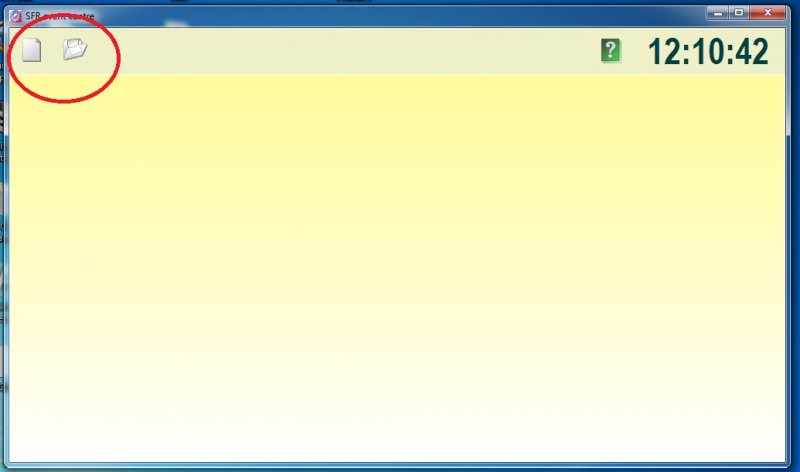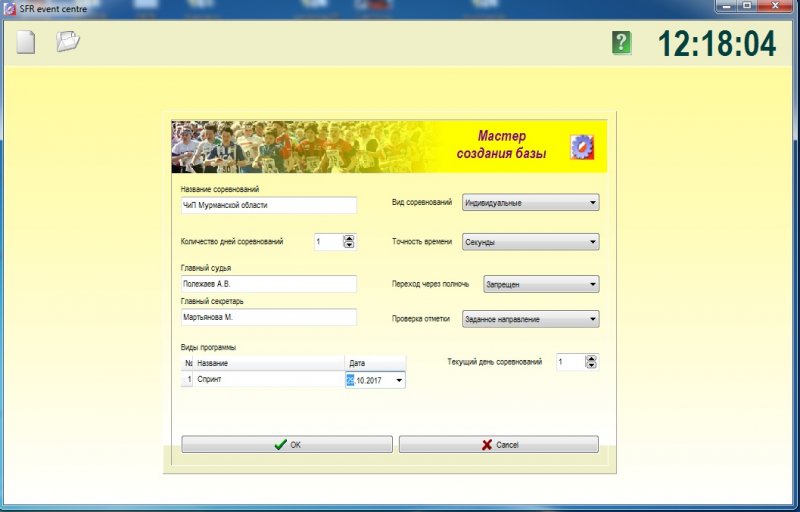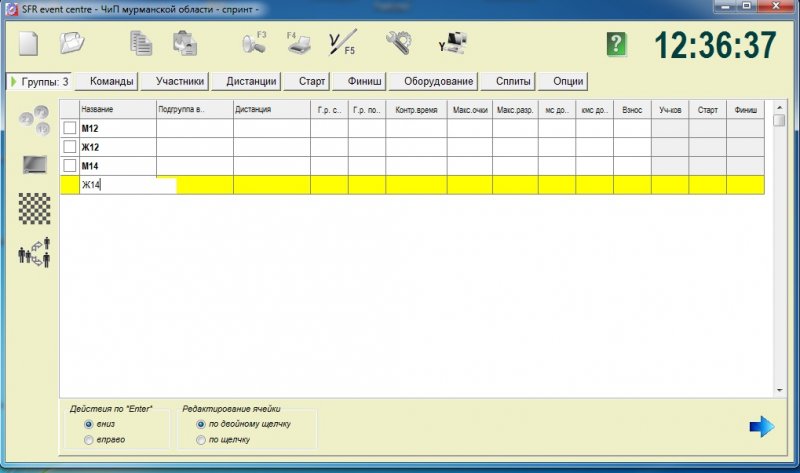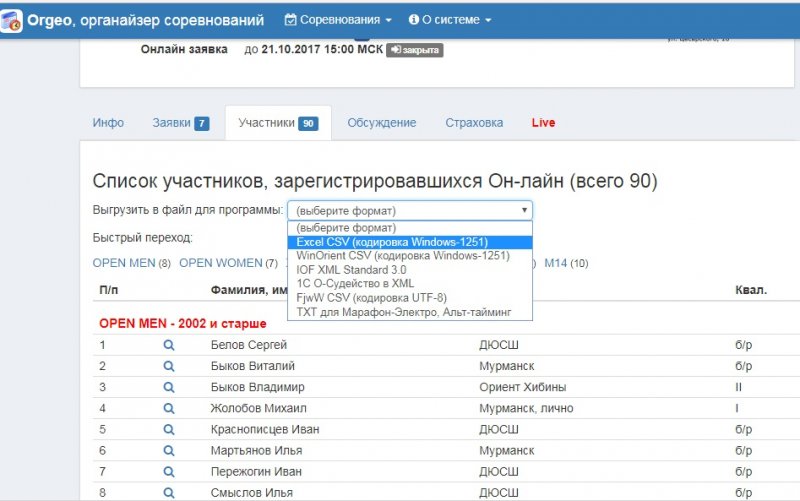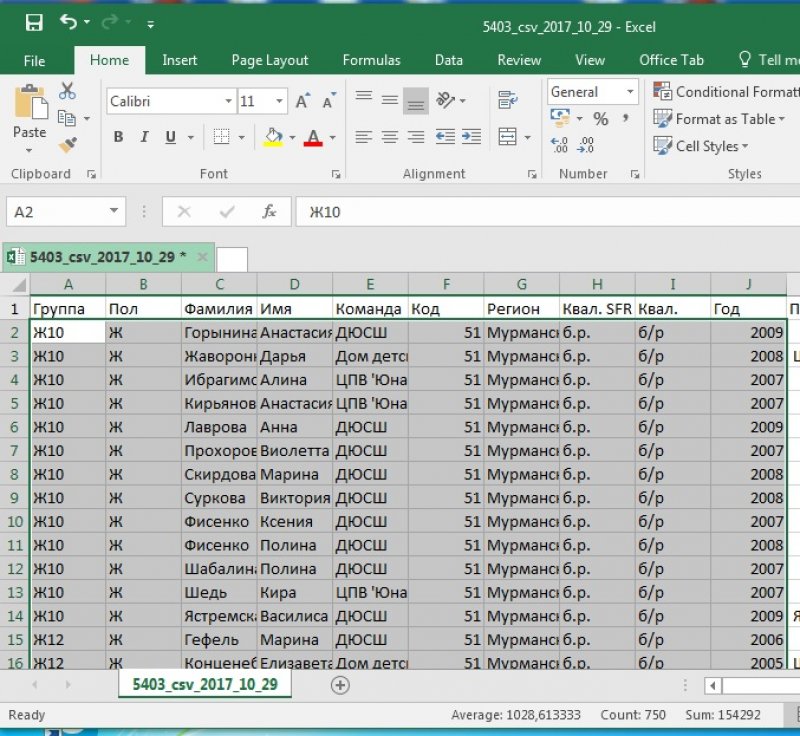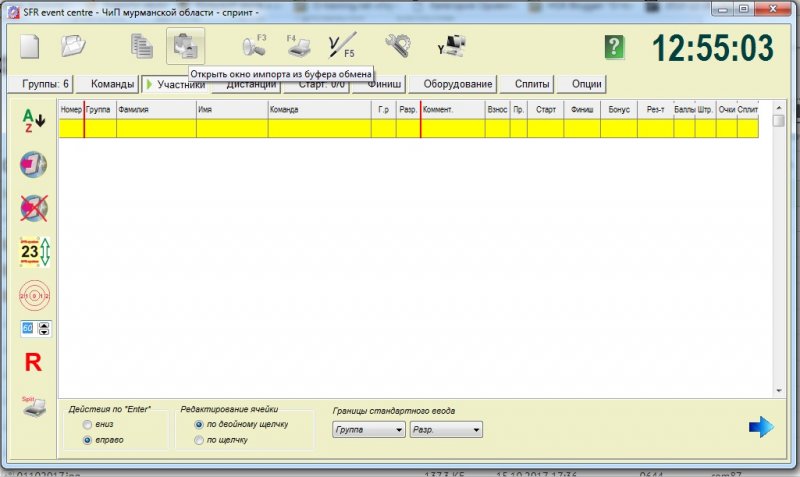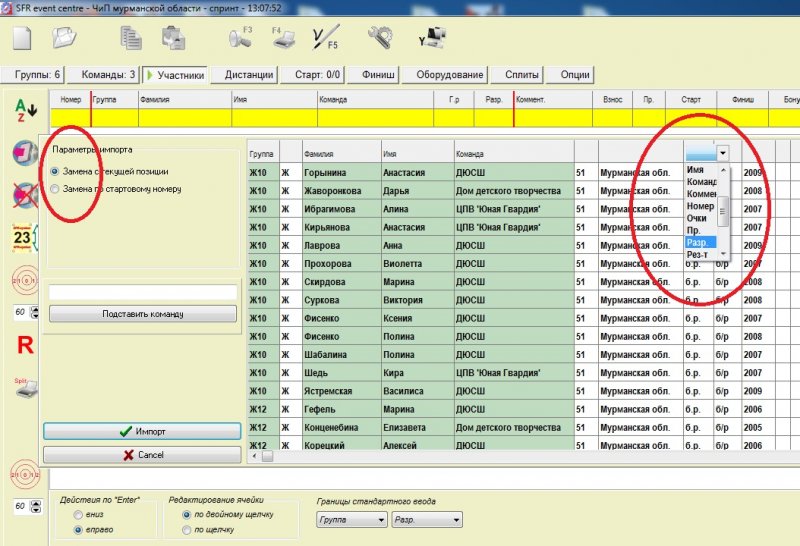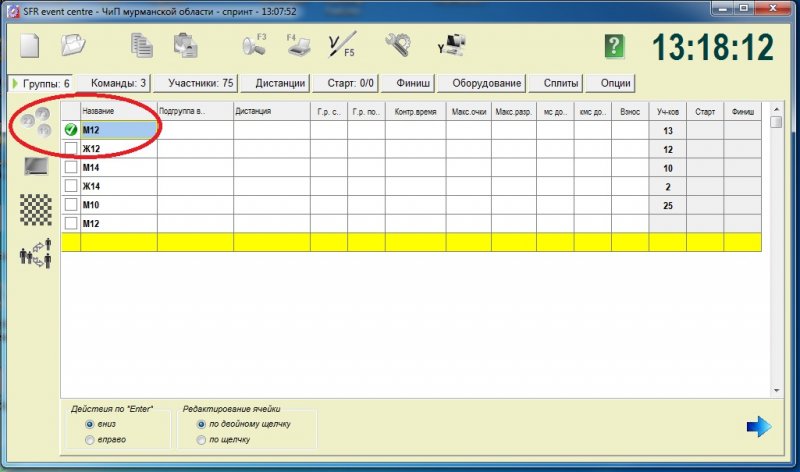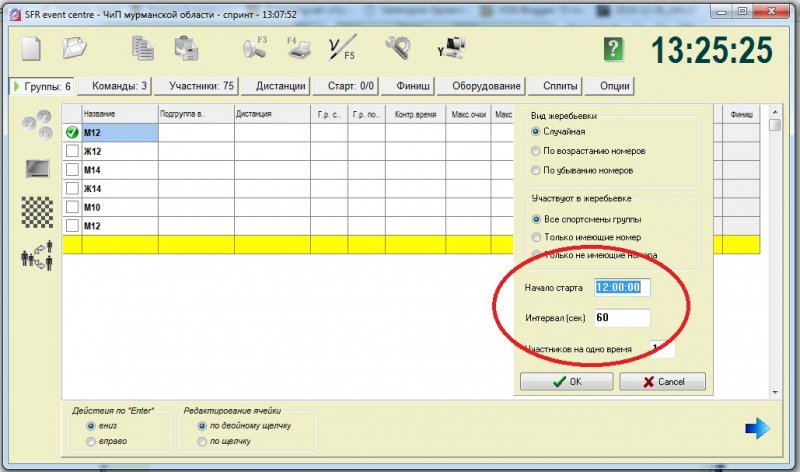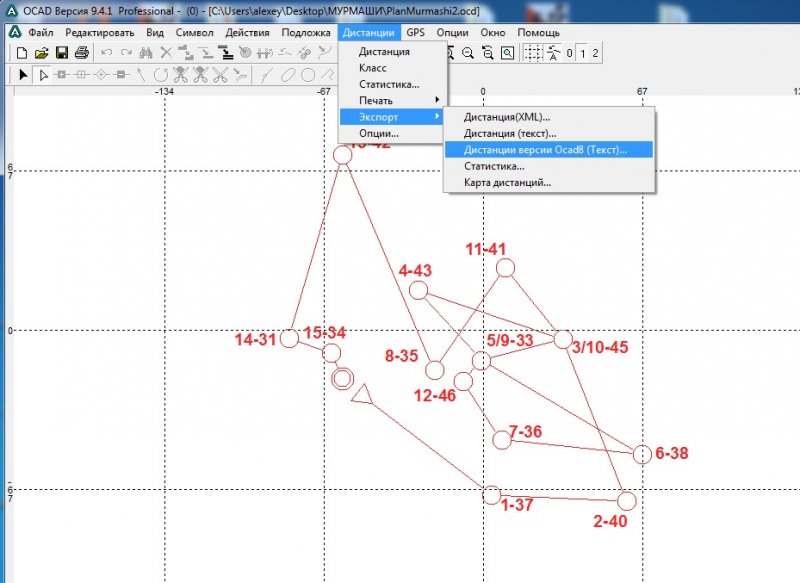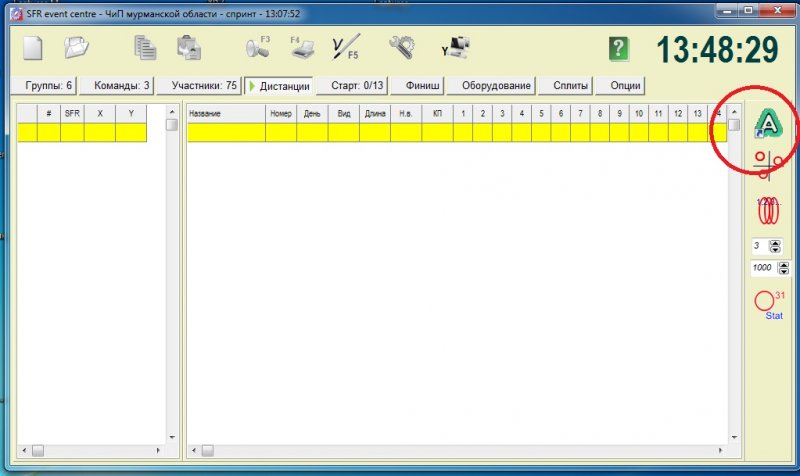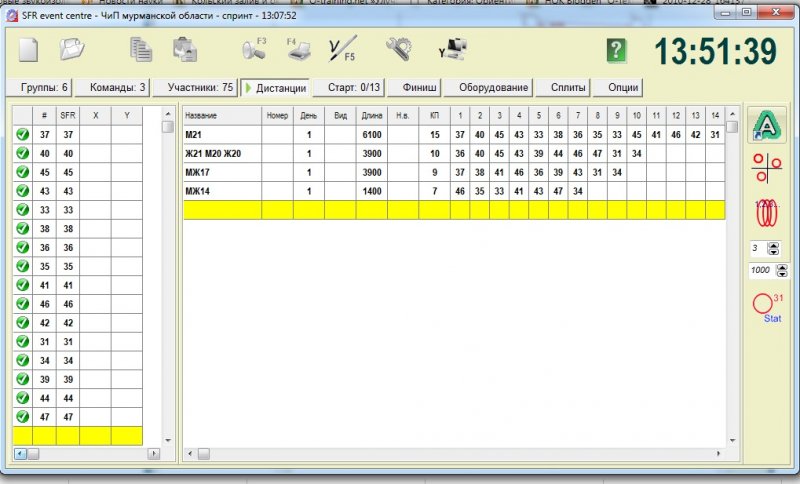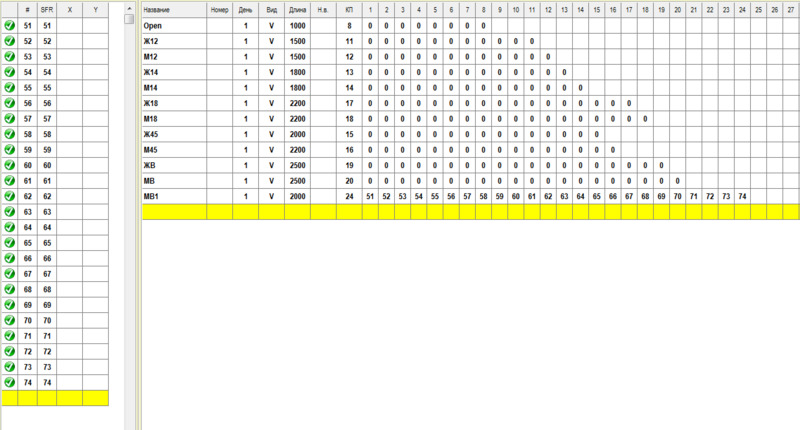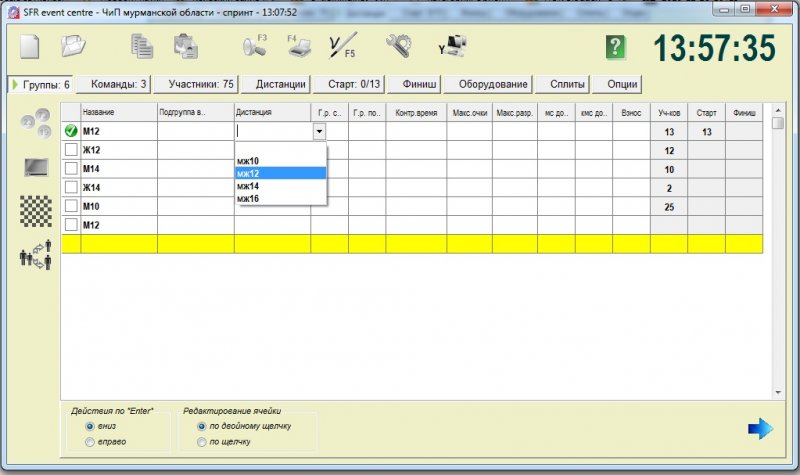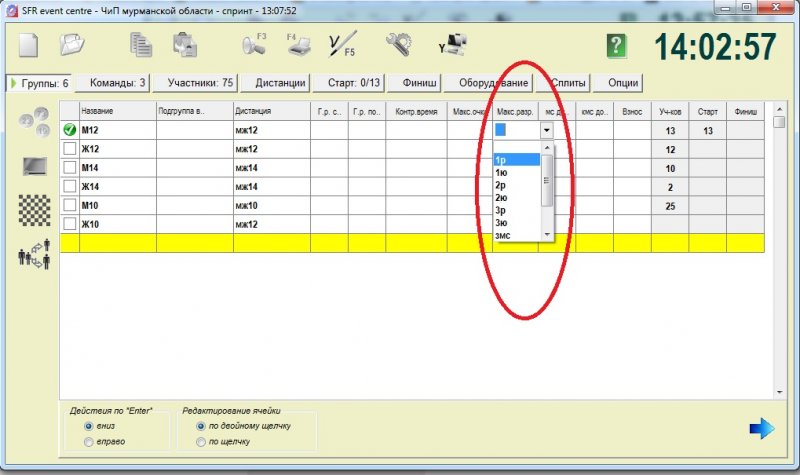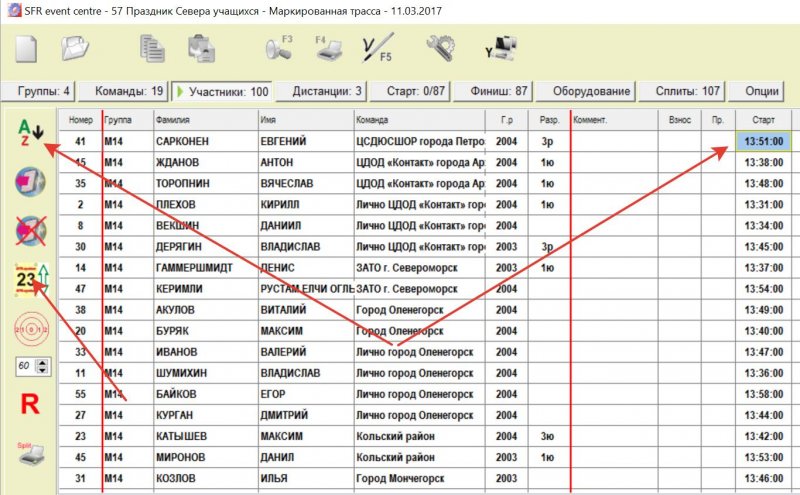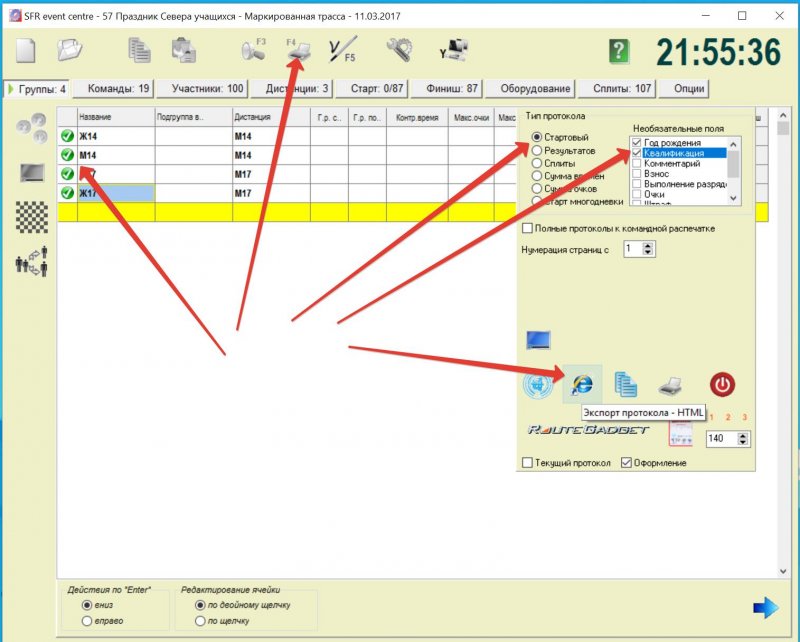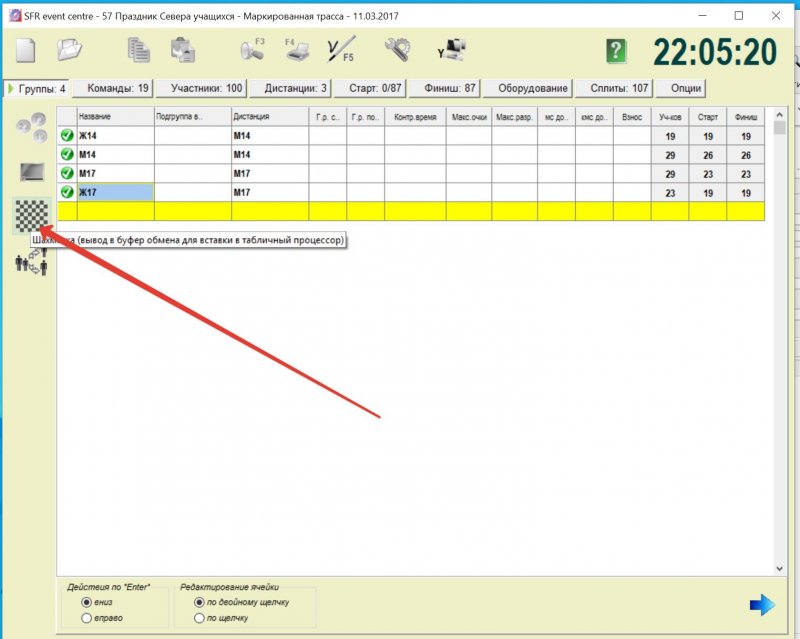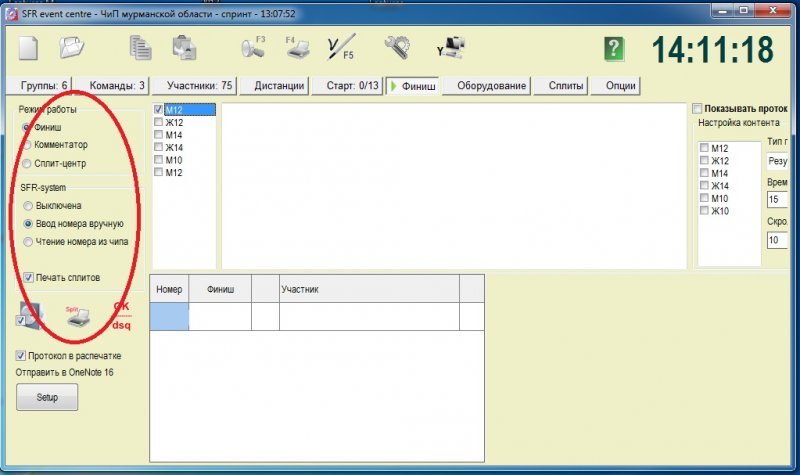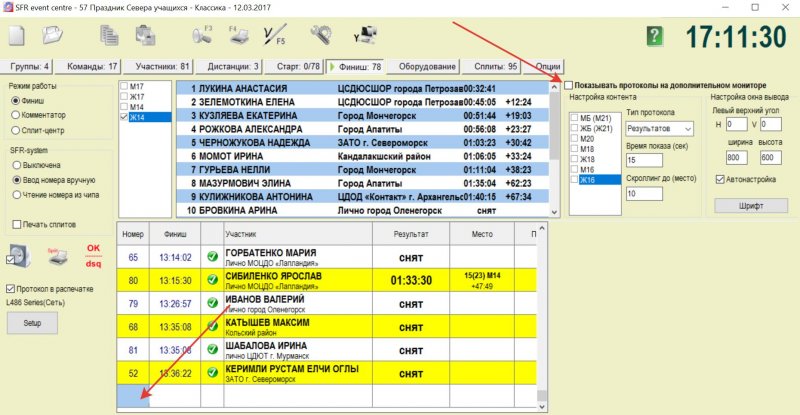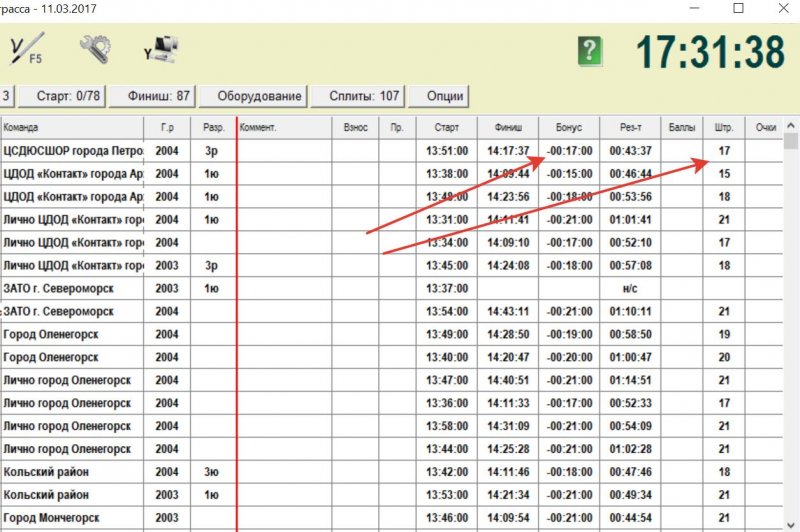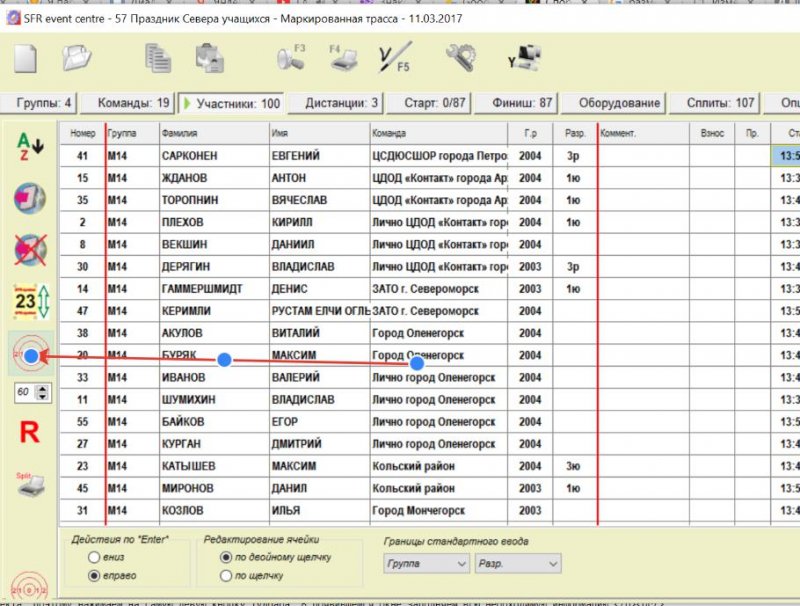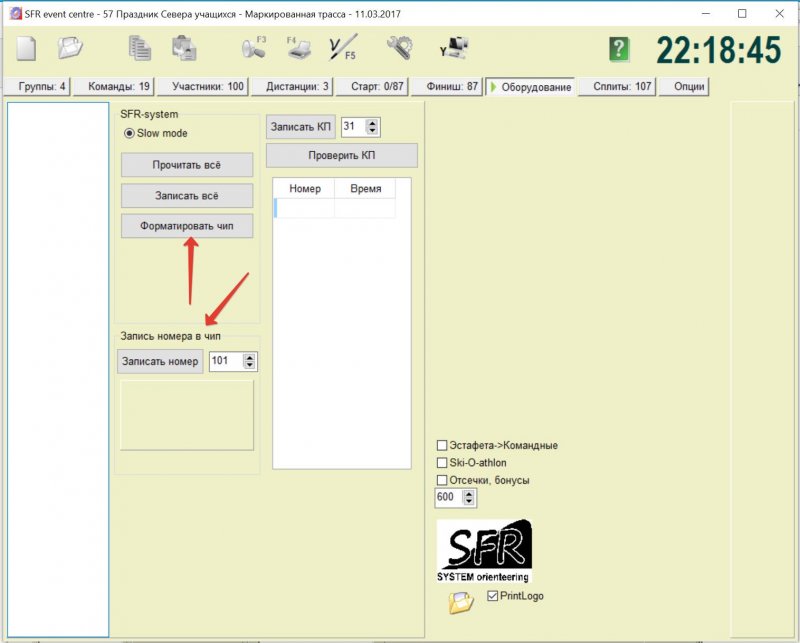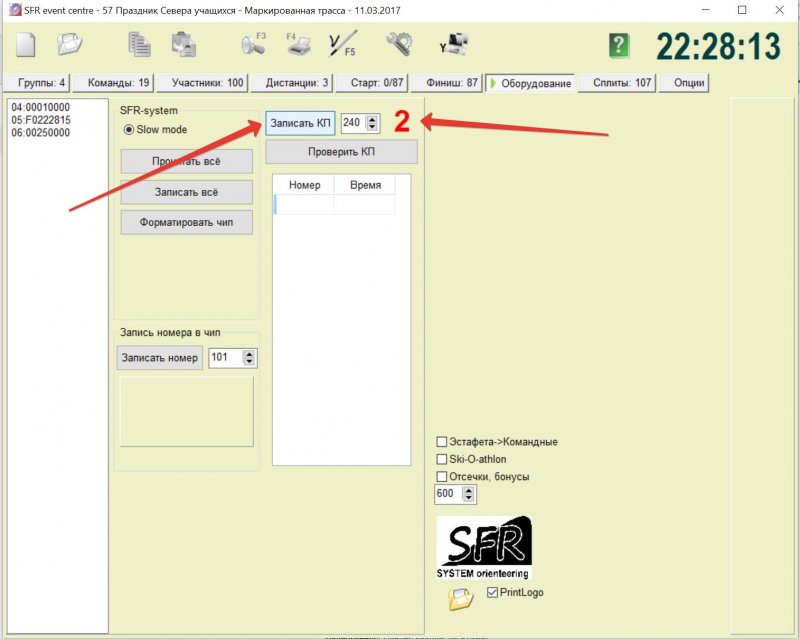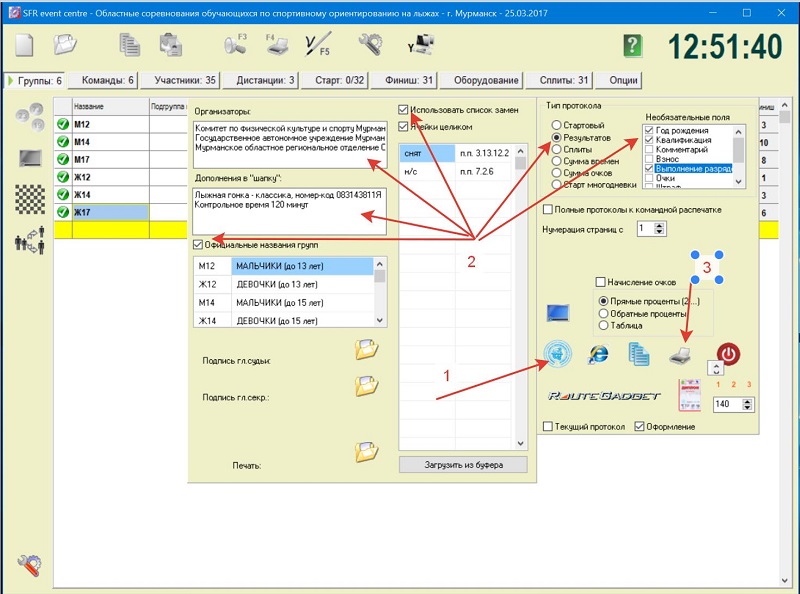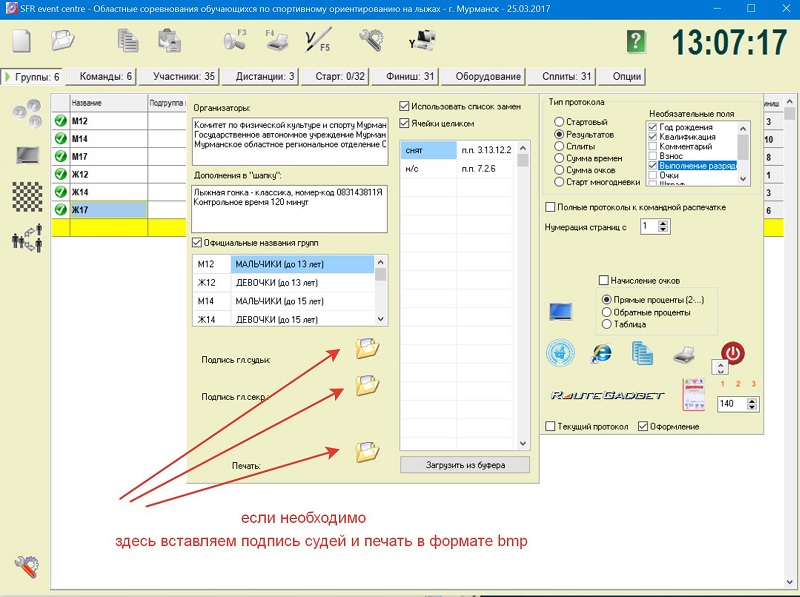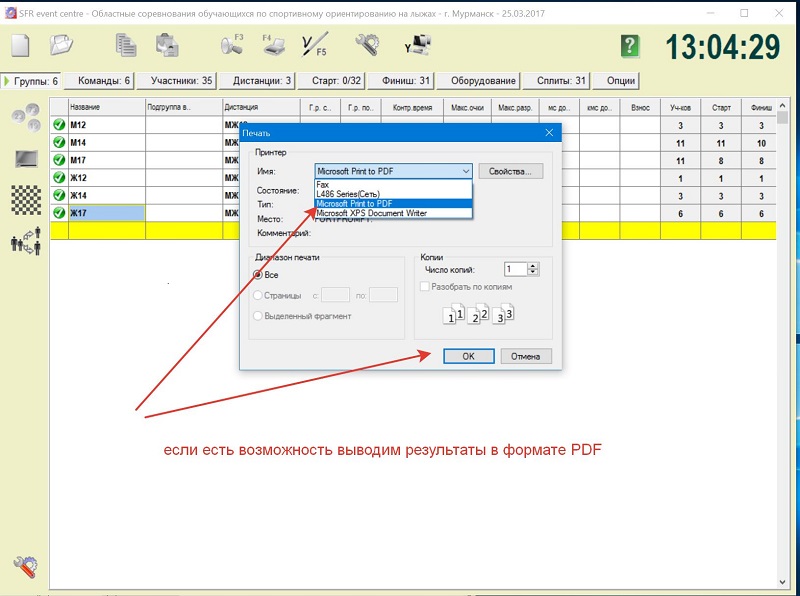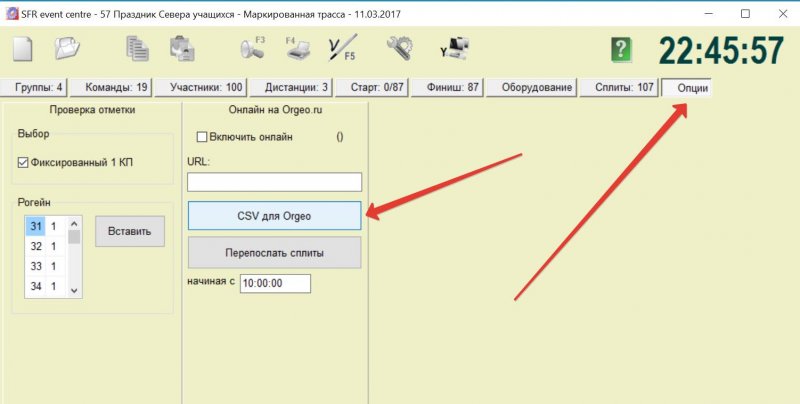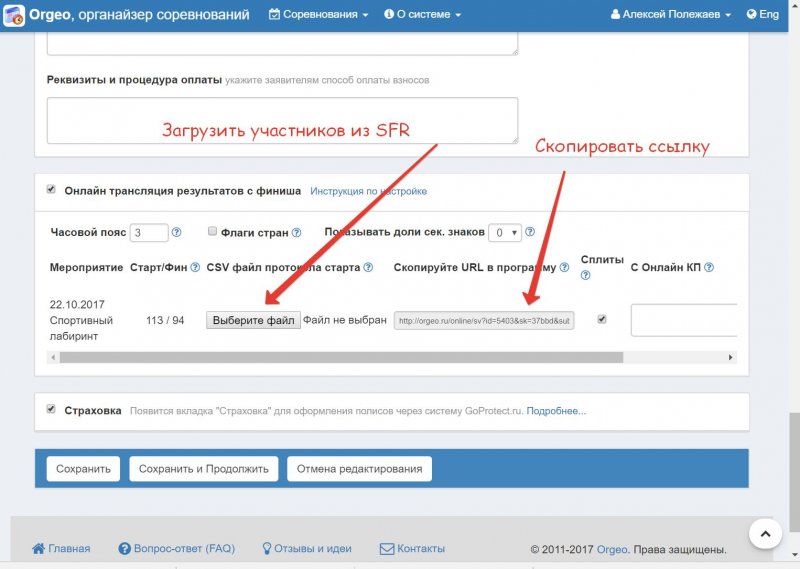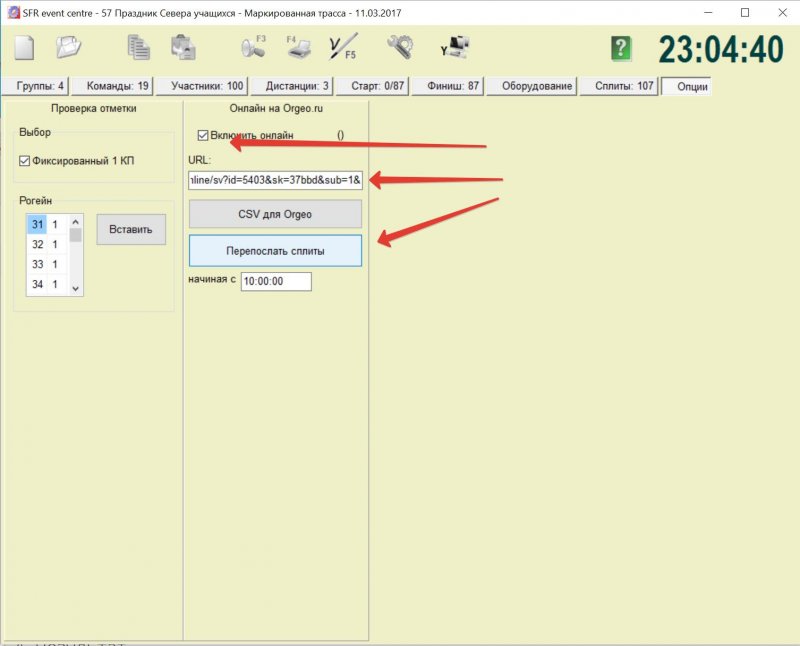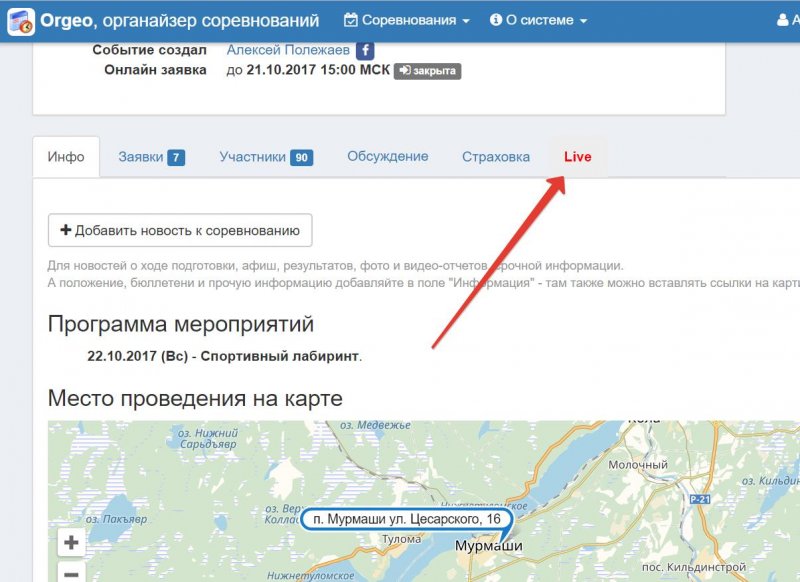Скачиваем SFR-event center (Текущая версия — от 25 июля 2020 года.) с сайта разработчиков.
Замечена ошибка при выводе сплитов в формате HTML некоторые результаты пишет нули. Можно скачать старую версию 2018 года
Скачиваем SFR-event center 2018 с нашего сайта..
SFR event centre — сложная в освоении программа, к тому же ее «жизненный цикл» заканчивается. Уже в этом году sportsystem планирует выпустить абсолютно новый программный продукт.
Запускаем программу. На главном окне можно открыть существующий или создать новый проект.
Нас интересует создание нового проекта, поэтому нажимаем на самую левую кнопку тулбара. В появившемся окне заполняем всю необходимую информацию.
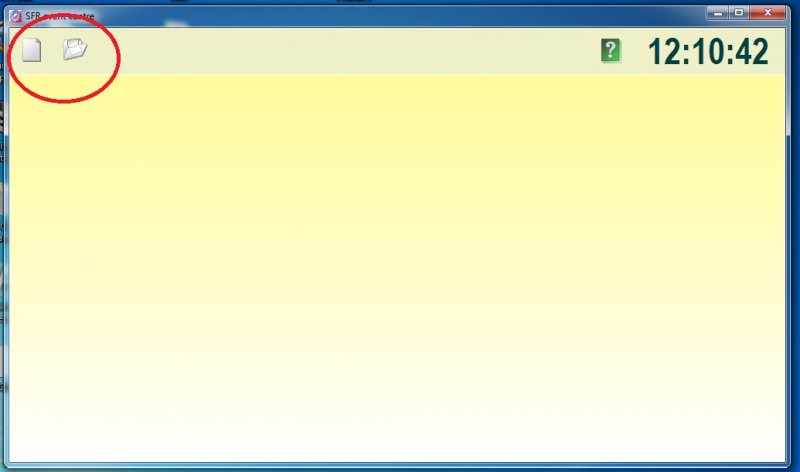
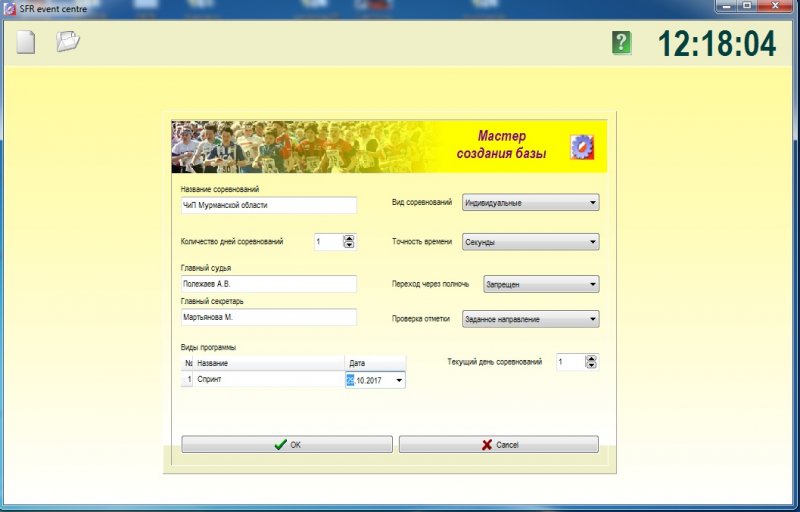
По завершении настроек проекта будет показан стандартный файловый диалог для указания имени файла и места, где будет располагаться проект
Настройка групп, списка участников.
Заполняем закладку с группами участников. Это крайне важная операция, без которой ничего работать не будет. Программа поддерживает подгруппы. Так что юниоров, можно указать как подгруппу у мужчин и получить сводный протокол юниоры+мужчины.
По опыту, программа некорректно работает с уровнями вложенности больше 1, поэтому не стоит делать глубокую и разветвленную систему подгрупп.
Все изменения происходят после нажатия кнопки — Enter- и автоматически сохраняются.
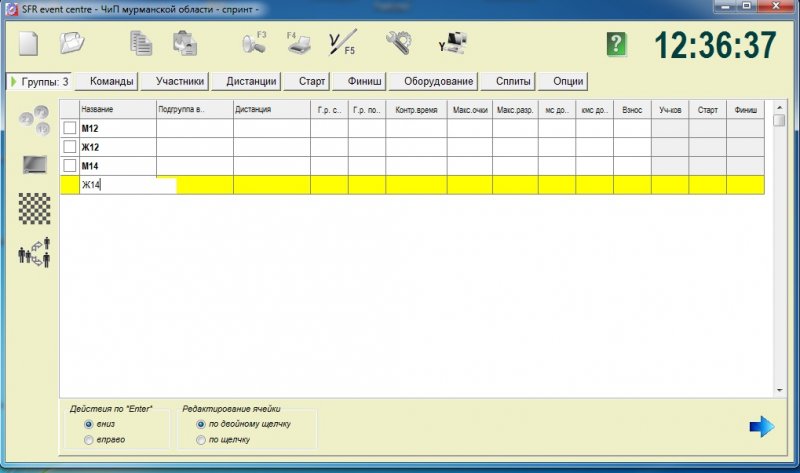
В случае если заявка на соревнования проходила на удобном сервисе http://orgeo.ru/, то экспортируем список участников:
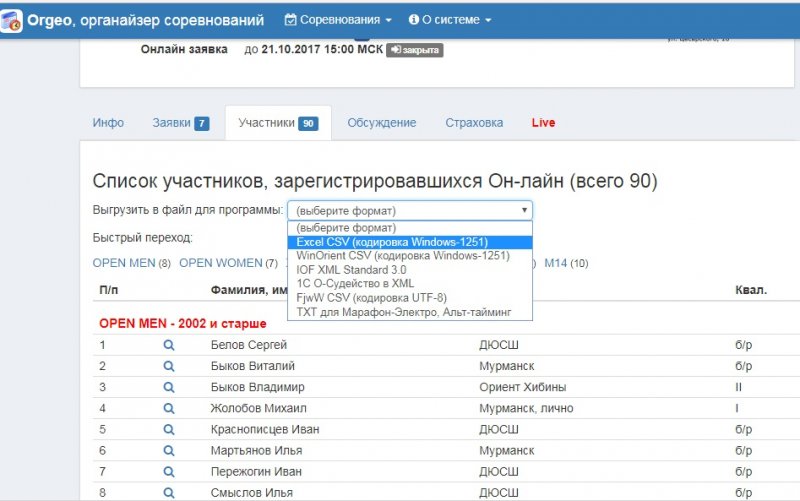
Открываем файл в программе Excel, копируем необходимый фрагмент.
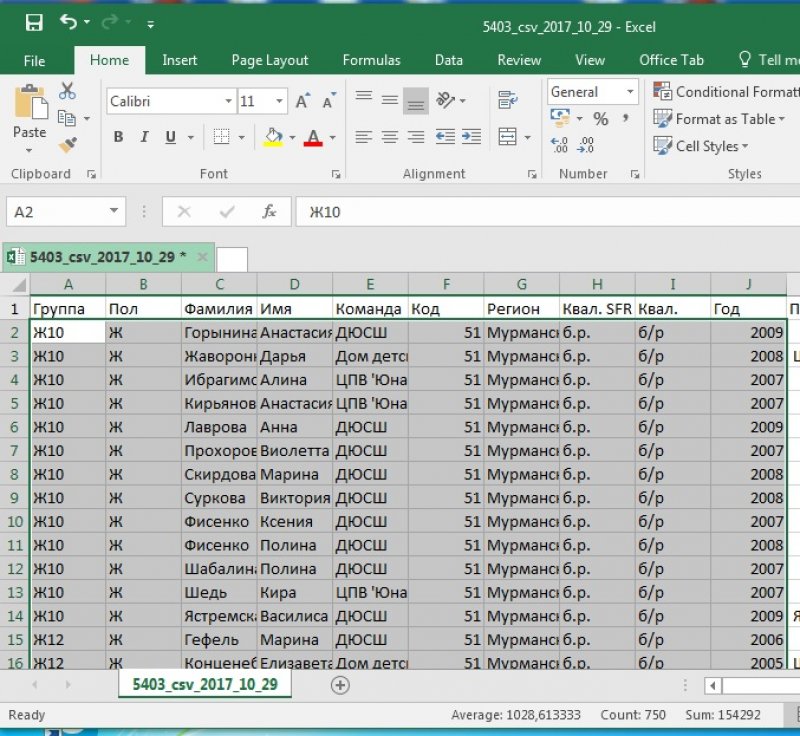
Открываем вкладку участники, и нажимаем кнопку — открыть окно импорта из буфера обмена.
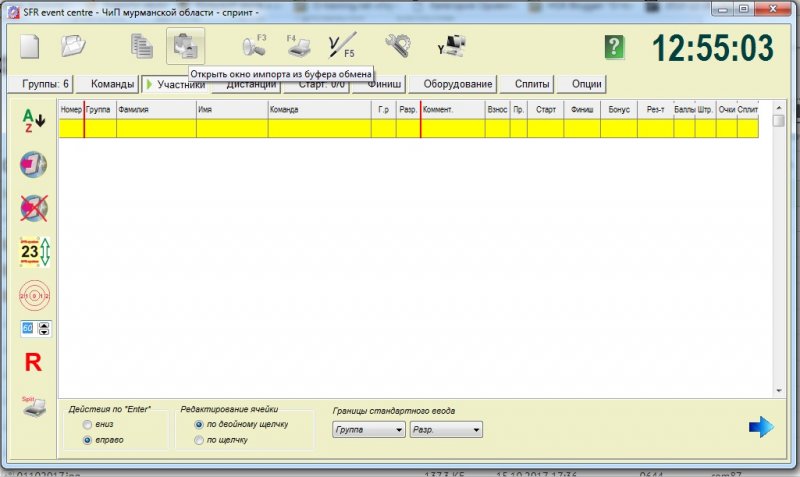
Нажимаем: замена с текущей позиции и заполняем столбцы.
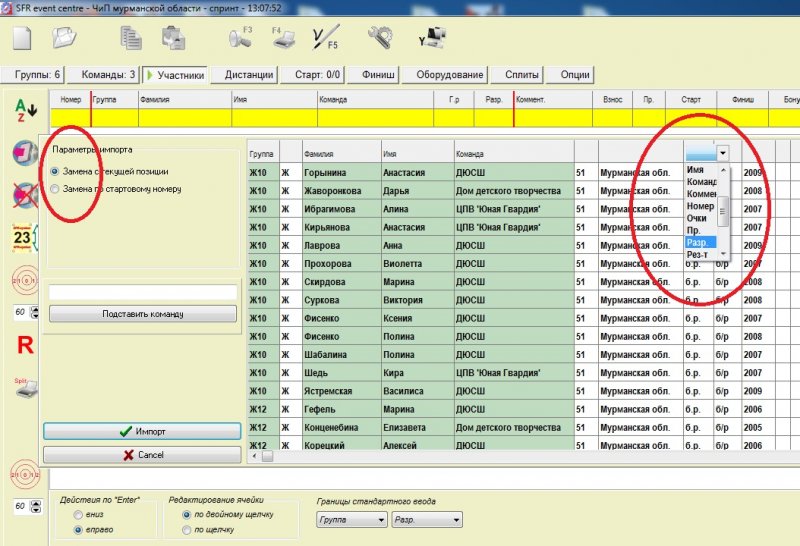
Далее делаем жеребьевку по группам.
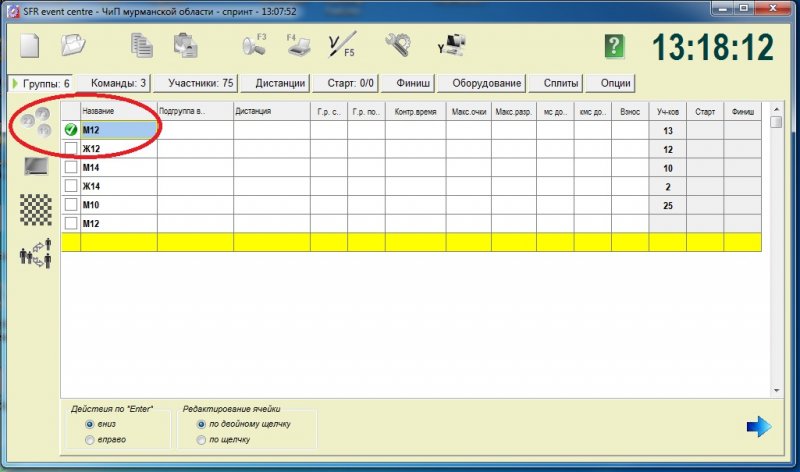
Выбираем стартовое время, по умолчанию старт для группы через 60 сек., при необходимости ставим 120 чтобы разбить старт с другими группами и в зависимости от кол-ва стартовых коридоров.
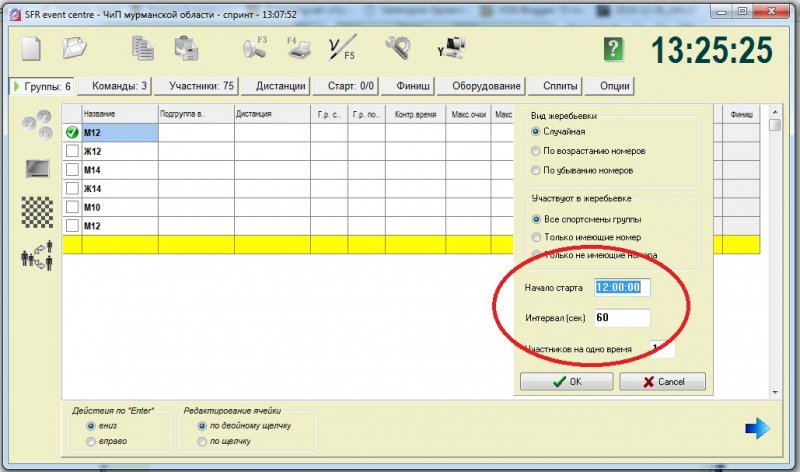
Далее необходимо открыть Ocad; карту планирование дистанции и экспортировать в формате ocad8текст
Можно вручную подготовить текстовый файл с описанием дистанций.
;H20_1;0;1,200;0;S1;0.204;31;0.132;32;0.164;33;0.263;34;0.076;35;0.061;35;0.065;46;0.049;F1
Каждая строка файла начинается с «;», затем идет название дистанции, ее характеристики — длинна, набор высоты. Затем указан старт (S1), номера контрольных пунктов с расстояниями между ними. Для спортивной радиопеленгации расстояния не имеют значения, поэтому могут быть любыми, в том числе нулевыми.
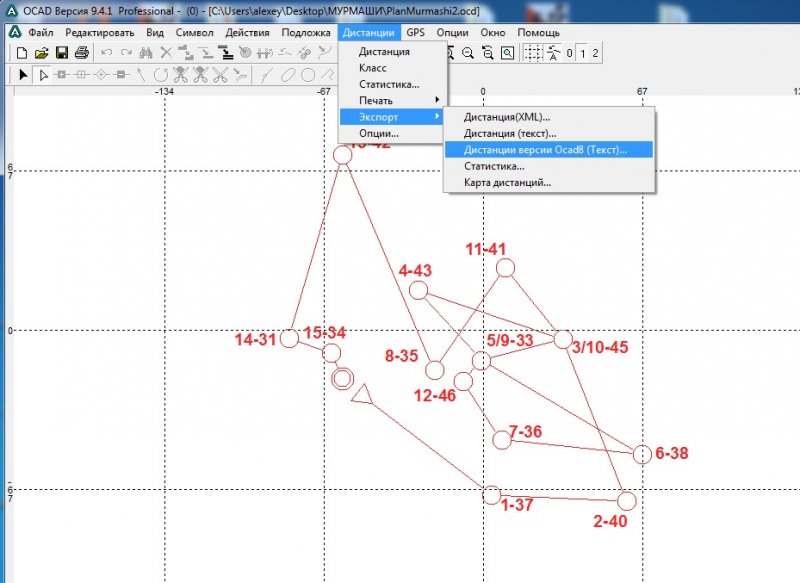
Выбираем вкладку дистанции.
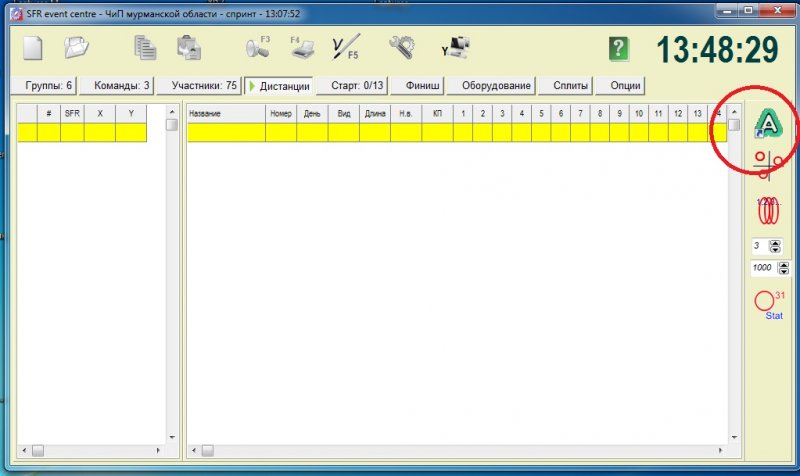
Выбираем наш файл txt и в результате должны увидеть это:
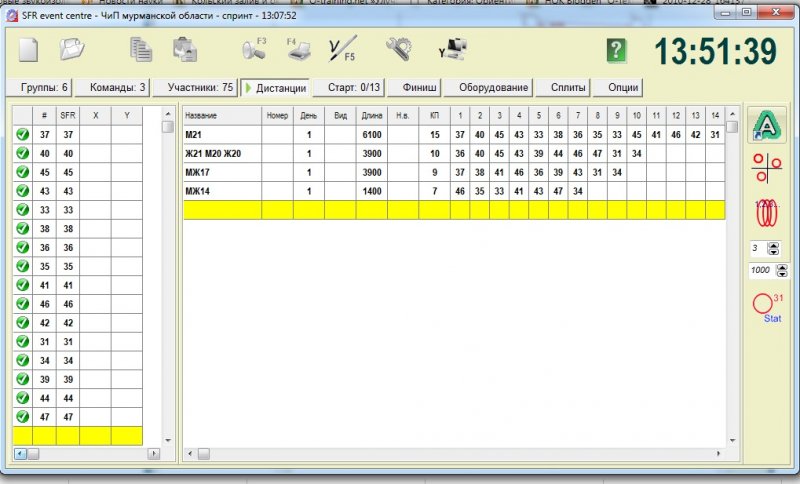
Если у вас дистанция — ВЫБОР — то у вас должно выглядеть примерно так:
Программа будет проверять количество КП, а не их порядок. Во вкладке ОПЦИИ можно задать первое обязательное КП (пока не пробовали).
Пример файла TXT скачать
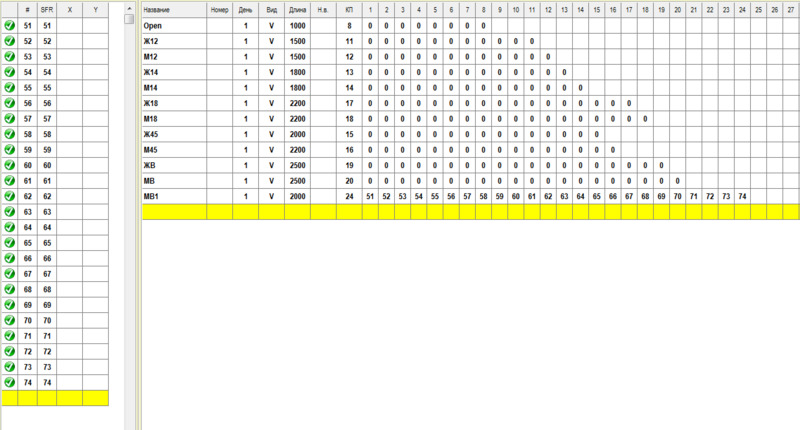
Далее необходимо назначить загруженные дистанции — группам. Это важно — без них программа не будет проверять порядок прохождения.
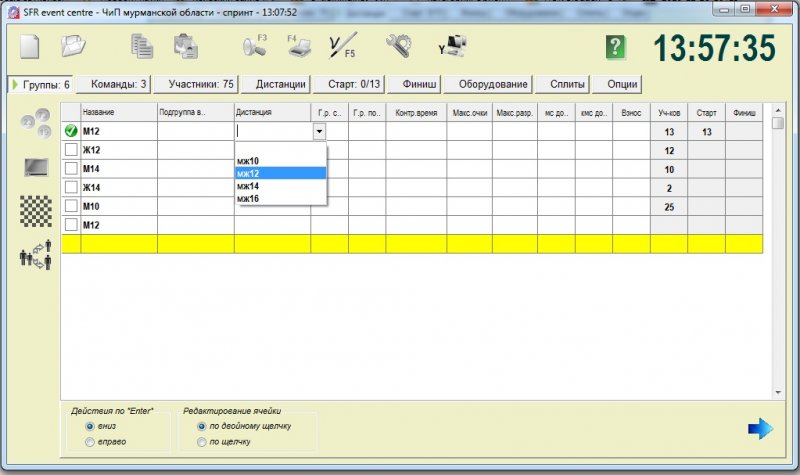
Если необходимо.чтобы программа рас читывала выполненный разряд, ставим максимально выполнимый для группы.
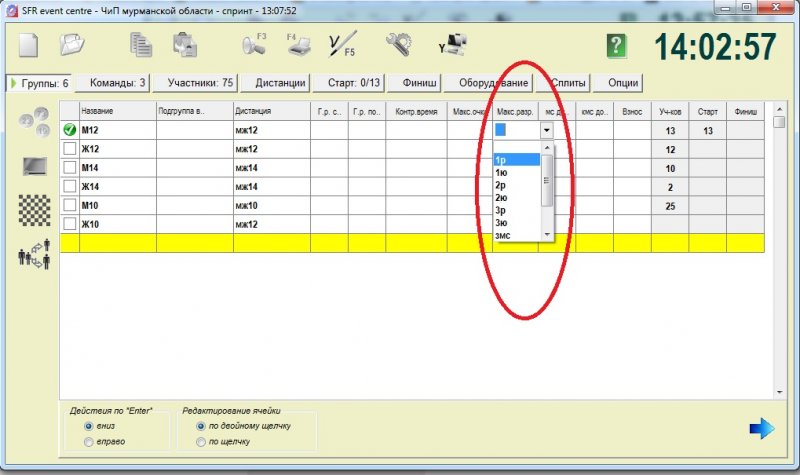
Подготовка стартовых протоколов соревнований.
Если не установили номера участников при жеребьевке, можно их назначить
нажав на — «сортировка», по времени старта. Затем нажать — присвоить стартовые номера
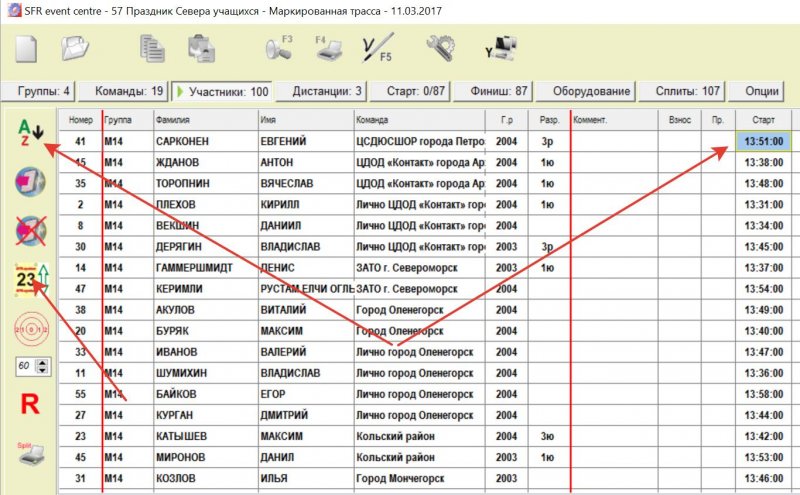
Если по каким то причинам задержали время старта и нужно всем участникам прибавить стартовое время, то необходимо
Нажать копировать таблицу в буфер обмена.
В программе Exel исправить всем стартовое время и загрузить обратно — нажав кнопку
открыть окно импорта из буфера обмена. Загрузить обратно, вставка в верхнюю клетку с заменой по текущей позиции.
Если необходимо разместить стартовый протокол в интернете, экспортируем в формате.htm
Для оформления в Excel копируем в буфер обмена. Не забываем ставить галочки в группах.
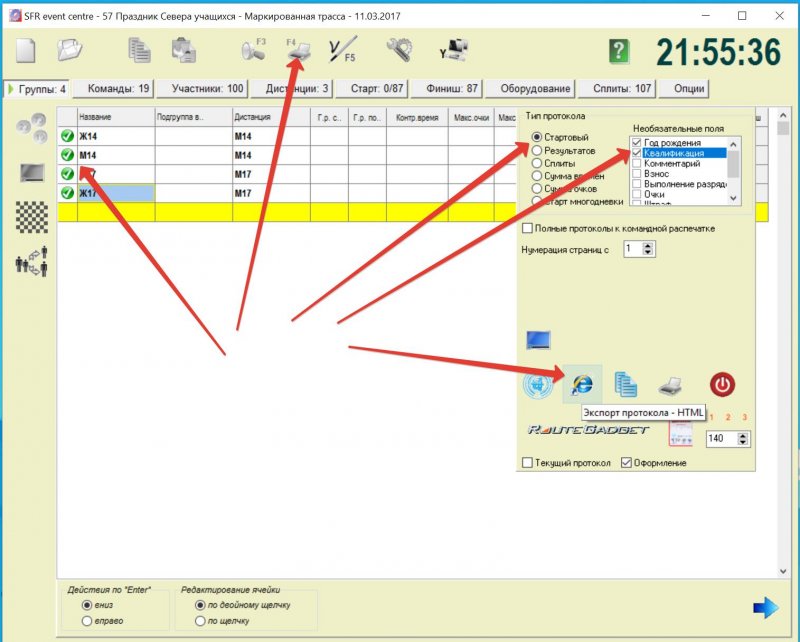
При необходимости экспортируем «шахматку» в Exel -удобна для судьи на старте.
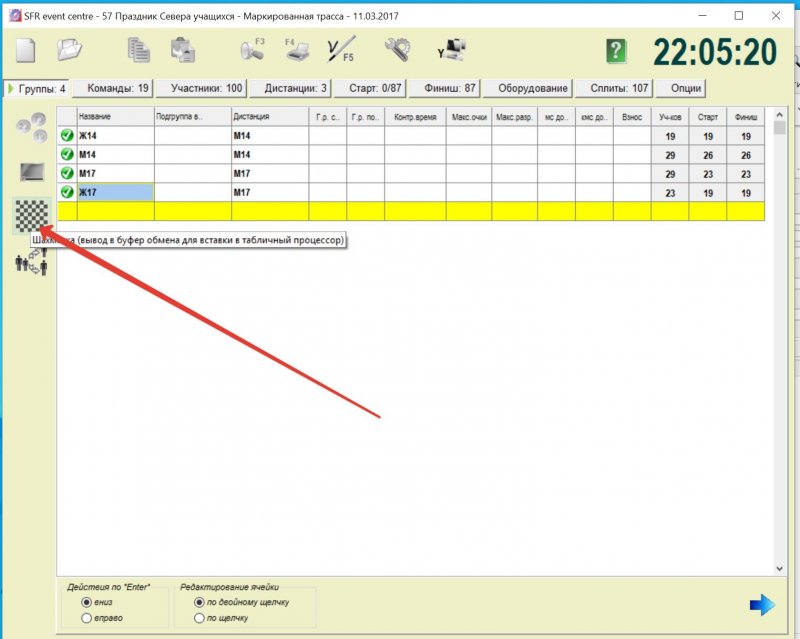
Работа на финише.
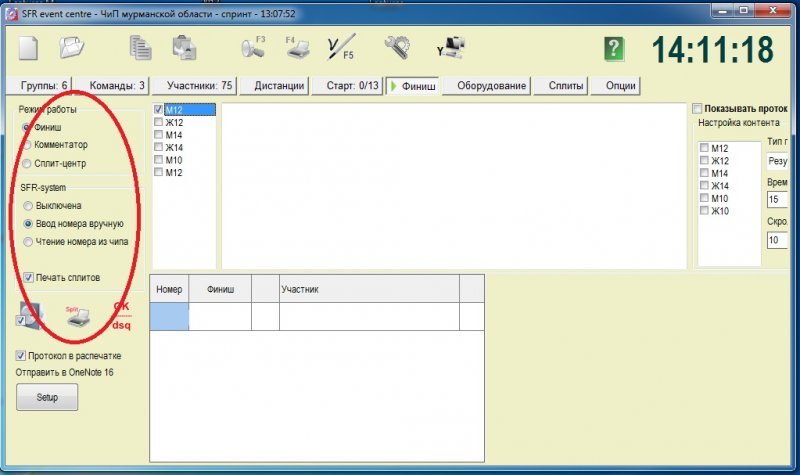
Выбрать номер вводится вручную или считывается из чипа
Если печать сплитов не планируется — снять галочку.
Если вручную, когда участник финишировал и подошел к считке, мы вводим его номер в поле «Номер», подносим чип к станции считки и нажимаем Enter (на считке при этом должен светиться светодиод).
Есть возможность также выбрать — показывать результаты на отдельном мониторе
В некоторых ситуациях компьютер «теряет» станцию считки. Лечится это отключением/включением кабеля USB непосредственно от станции.
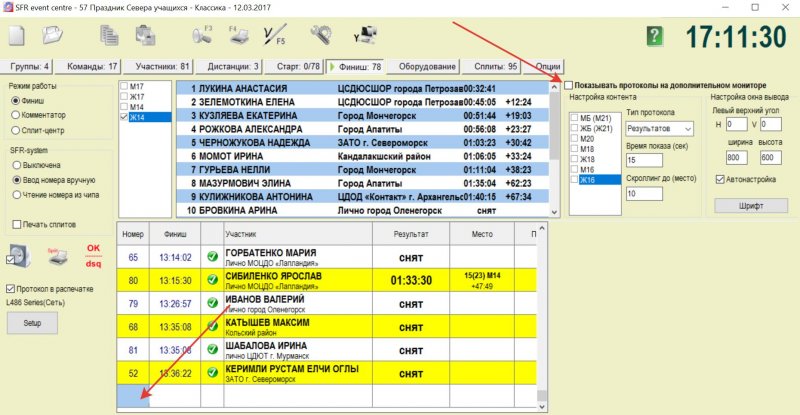
Если проводятся соревнования по маркированной трассе и необходимо назначить штраф, то заходим на вкладку участники и назначаем штраф в минутах
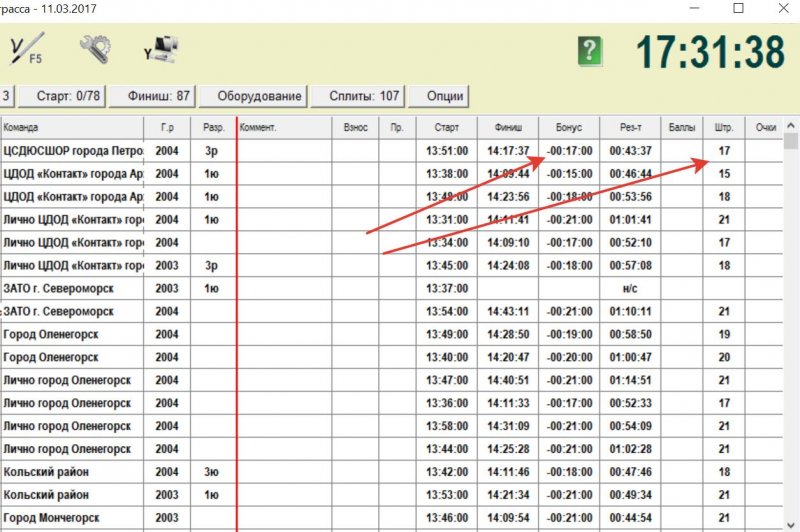
Отрицательный бонус рассчитается если нажать кнопку в виде цели — пересчет штрафа в бонус
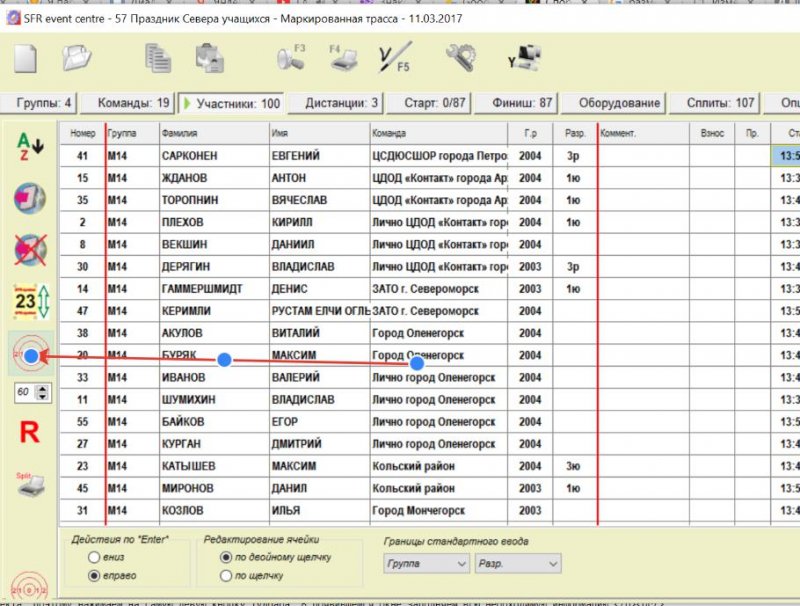
Подготовка оборудования.
Подготавливать чипы удобнее в программе SFR U5 manager
Подключаем к порту USB управляющую станцию.
Нажимаем форматировать чип и при необходимости записать номера в чип
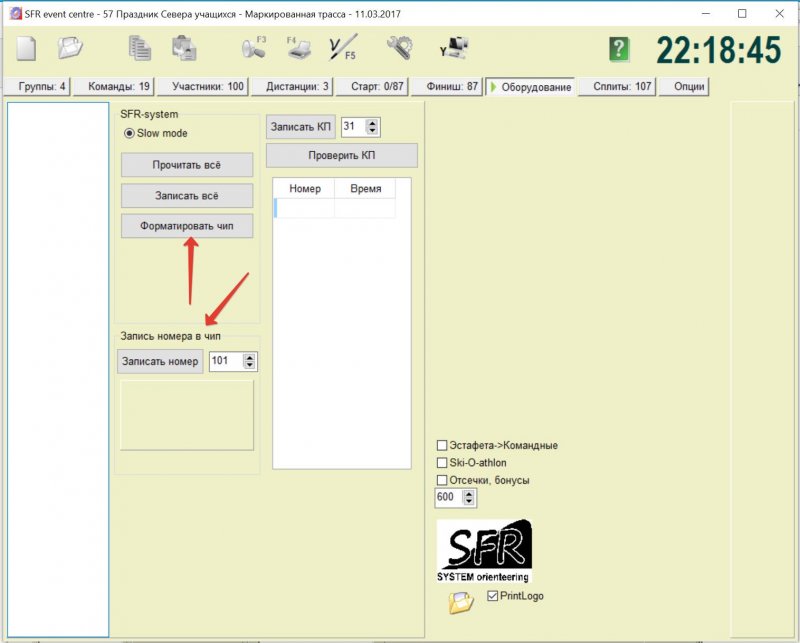
Программирование станций производится с использованием обычного ЧИПа. Однако настоятельно рекомендуется для этой цели выделить отдельный чип, покрасить его в другой цвет и НИКОГДА не выдавать участникам. Если после программирования неотформатированный чип попадет участнику, то все контрольные пункты станут иметь номер, последнего запрограммированного и время у всех станций будет полностью рассинхронизировано.
Чтобы записать в станции номера КП и синхронизировать время для этого подносим чип к управляющей станции. Устанавливаем в окне помеченном черной стрелкой номер КП и нажимаем кнопку «Записать КП».
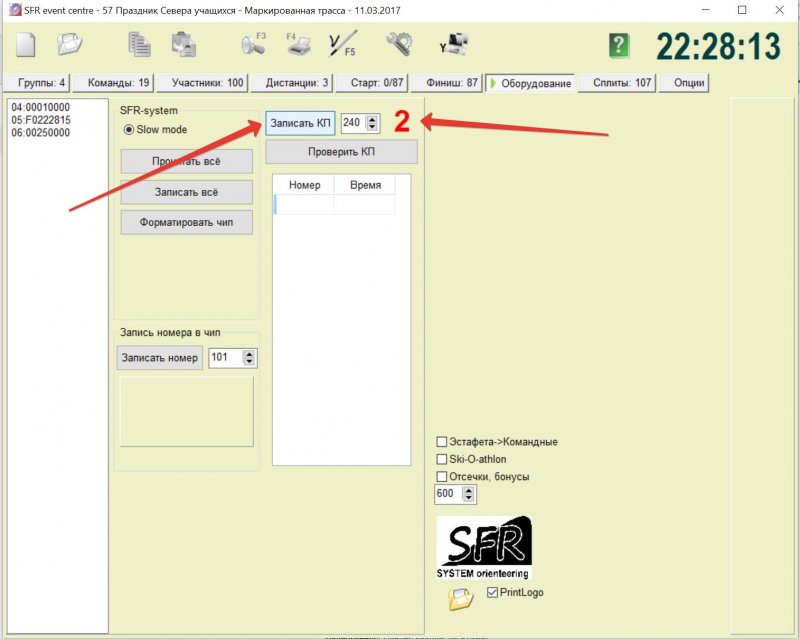
После этого на экране появятся часы обратного отсчета. Уберите палец с карточкой со станции сопряжения. В момент появления цифры “0” отметьтесь на базовой станции.
Станция сопряжения издает сигнал в тот момент, когда должен прозвучать сигнал программируемой базовой станции. Если сигналы сливаются в один – это значит, что время в базовой станции синхронизировано с точностью до десятой доли секунды
SFR U5 не является прибором точного времени (допустимый разбег за неделю до 4 секунд), готовьте станции перед каждым соревнованием.
Аналогично программируются все остальные станции. Станция для очистки должна иметь предопределенный номер 243. А финишная станция — 240. Стартовая станция имеет номер 241 и при обработке результата, время в протоколе, перекрывается временем, записанным в стартовой станции.
После программирования всех станций следует проверить корректность проделанной работы. Для этого нужно отформатировать чип и последовательно произвести отметку на станциях и финише. Затем считать результат с помощью кнопки «Проверить КП»
В табличке под кнопкой появятся номера и время отметки. Затем следует отметиться на станции очистки и снова проверить КП.
Подготовка финишных протоколов
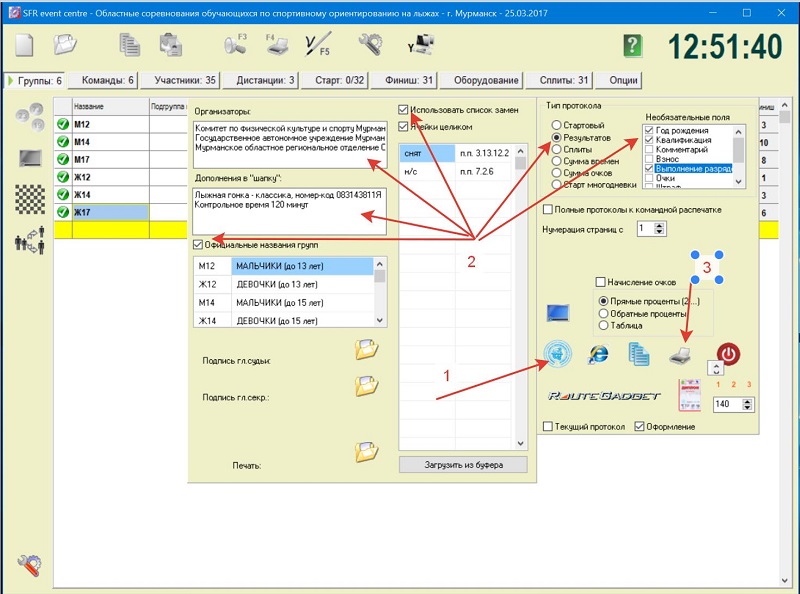
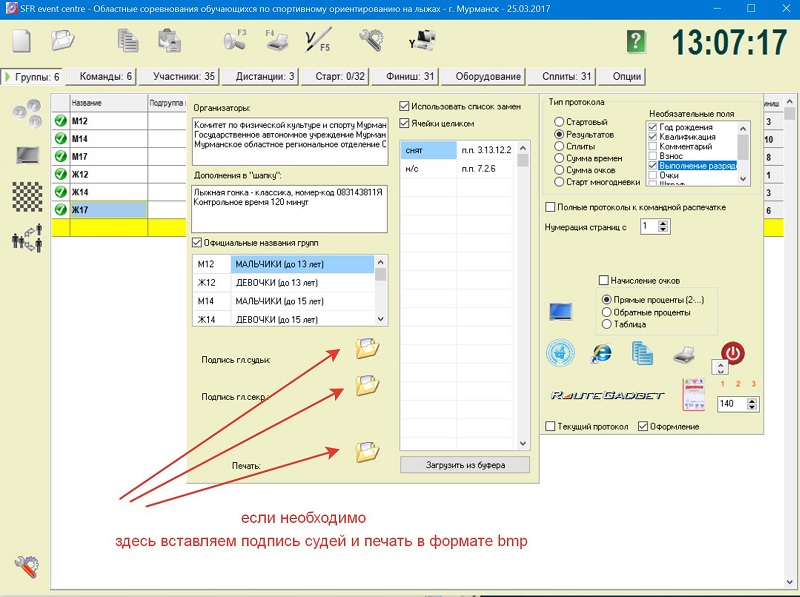
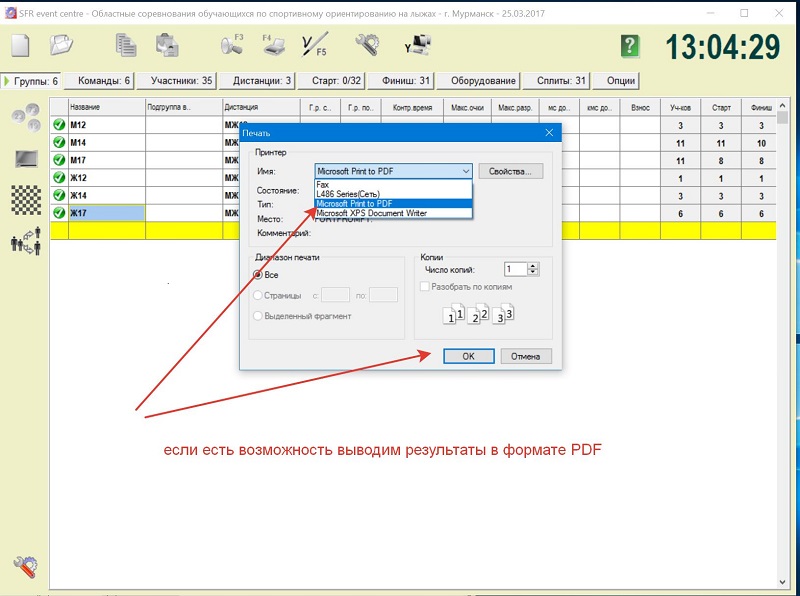
Онлайн результаты
Чтобы настроить онлайн показ результатов необходимо:
В программе SFR нажать кнопку CSV для Orgeo
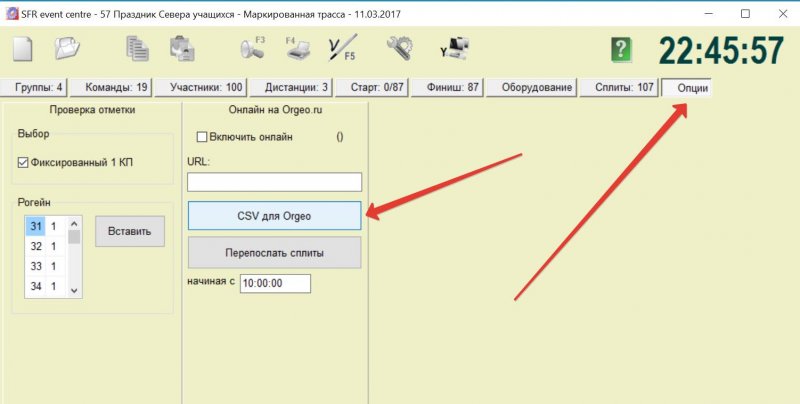
В Orgeo загрузить этот файл и скопировать ссылку
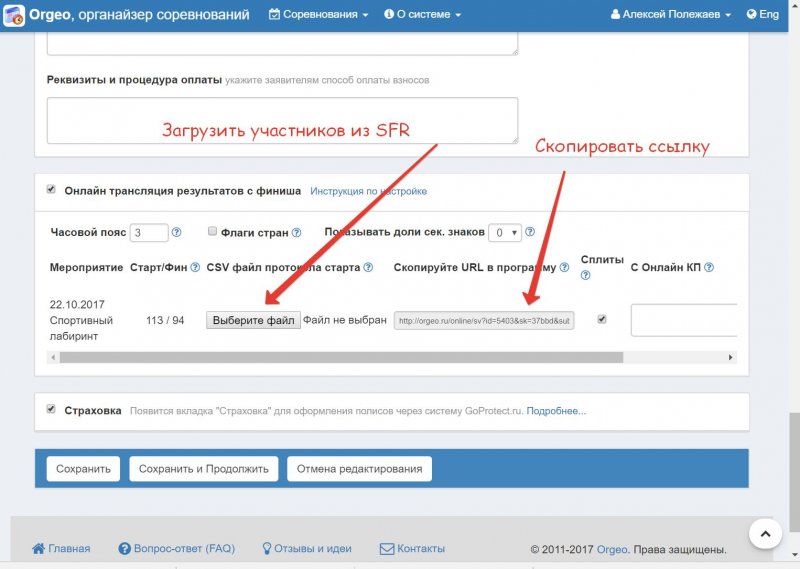
Вставляем ссылку, нажимаем галочку -Включить онлайн
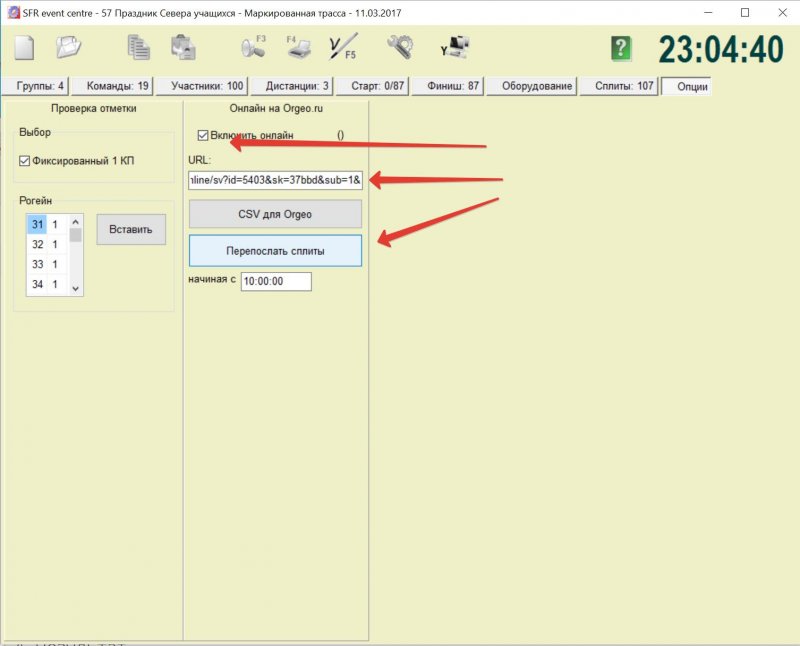
И теперь после каждой счистке будет онлайн появляться результат участника.
При необходимости (внесении изменений, включение не сразу) можно нажать кнопку — перепослать сплиты.
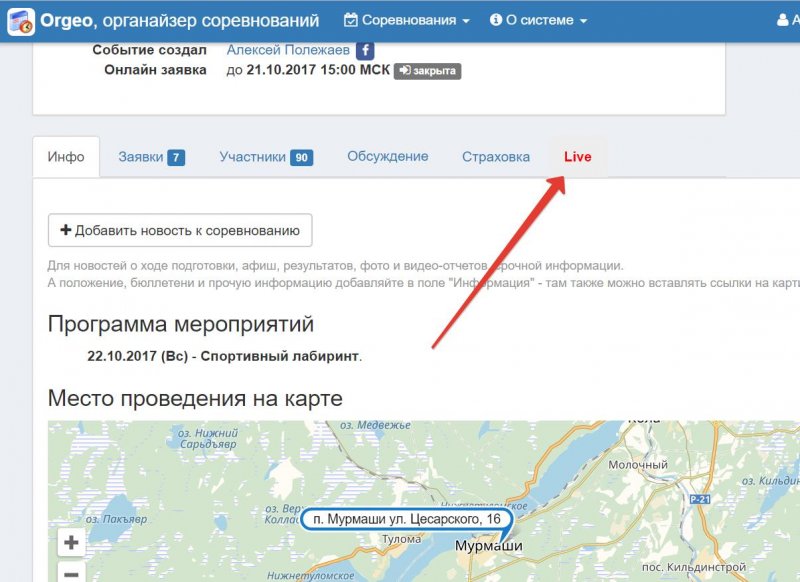

Лайфхаки при работе с программой:
Результат = время с момента старта (заранее забитое каждому участнику) до момента отметки на станции Финиш (Если финиш не отметил — финишем будет время считки, в чеке строки с финишным КП F (240) не будет)
Дистанция ВЫБОР: Программа считает количество разных КП в чипе. Если их больше необходимого количества — все норм, лишние или повторяющиеся КП в первом столбце в чеке не отмечены порядковым номером.
Если КП не хватает — программа снимает участника. В этом случае надо смотреть в чек, искать сколько КП не хватает (это написано в причине снятия)
Далее во вкладке «участники» восстанавливаем временной результат, добавляем штраф умноженный на количество не хватающих пунктов. Затем слева кнопка «Начислить штраф текущему участнику».
Например не хватает трех КП, поэтому я начислил 15 минут штрафа (штраф за не взятое 5 минут) и восстановил результат.
Помните что все изменения работают только после нажатия enter.
Например на финише ввод номера участника — enter — после этого программа высчитает результат.
Если случайно пришел участник с таким же номером (остался вбит в номер с других соревнований), то он перезапишет результат ранее правильно финишировавшего
Смотрим вкладку СПЛИТЫ, там номер повтора будет гореть красным.
Исправить быстро можно — записать из вкладки СПЛИТЫ — сплит в новый чип (есть там кнопка слева) и считать его заново правильно.